我们经常使用手机或是TIM与好友沟通,但是如果手机上每次都要同步聊天记录的话,就会占用大量的空间,而电脑上可以不用考虑空间的问题,为了方便以后查询资料,可以同步所有的聊天记录,那么怎么样设置手机上关闭同步聊天记录,而电脑上同步聊天记录呢?下面来看一下设置的方法吧。

手机关闭聊天记录同步:
在手机上打开并登录TIM聊天软件后,在TIM聊天主界面,点击右下角的“办公”标签。

在打开的办公页面中点击右上角的“设置”按钮。

这时就会打开手机的TIM设置页面,点击页面中的“聊天记录”菜单项。

在打开的聊天记录设置窗口中,点击“同步最近聊天记录至本机”后面的打开开关

这时手机的聊天记录同步功能关闭了,同时提示设置成功。

电脑开启聊天记录同步:
要开启聊天记录的同步功能,可以点击TIM聊天主界面的“设置”按钮。

在打开的TIM设置下拉菜单中,点击“设置”菜单项。

这时可以打开TIM的系统设置窗口,点击窗口中的“安全设置”选项卡。

在打开的窗口中,点击左侧边栏的“消息记录”菜单项,然后在右侧窗口中找到“登录TIM时同步最近聊天记录”一项,选中前面的复选框,最后点击确定按钮就可以了。

推荐阅读
tim怎么进QQ空间?腾讯TIM查看QQ空间教程
TIM电脑版传输文件在哪?腾讯tim查看所有传输文件的方法
Tim电脑版怎么开视频?腾讯tim视频聊天、语音聊天方法
以上就是本篇文章的全部内容了,希望对各位有所帮助。如果大家还有其他方面的问题,可以留言交流,请持续关注脚本之家!
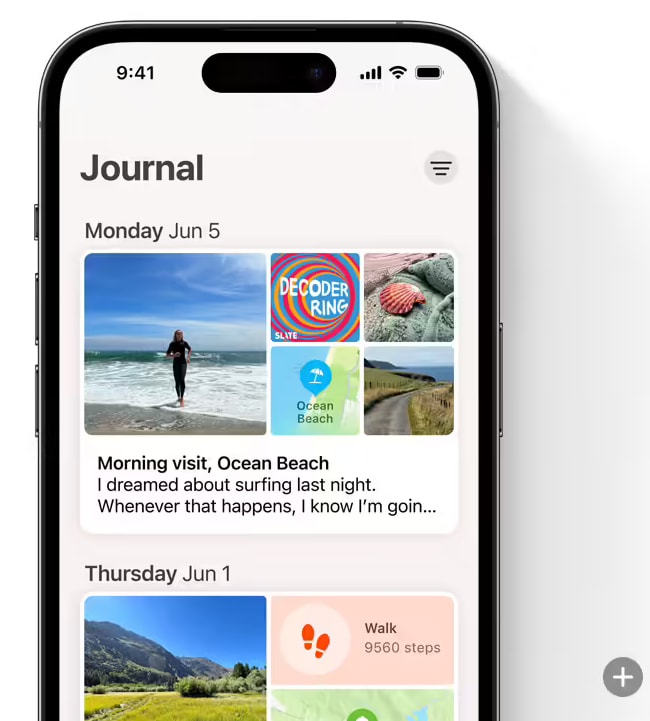
iOS17.2Beta1中手记有什么用 iOS17.2Beta1中手记使用方法(ios17.2版本)
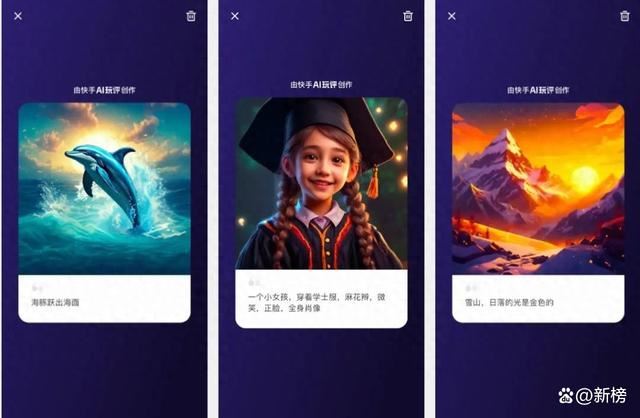
快手ai玩评功能是什么? ai玩评功开启与关闭玩法(快手怎么关闭ai功能)